မာတိကာ
လစဉ်အသုံးပြုသူ 2.74 သန်းဖြင့် Facebook သည် လက်ရှိအချိန်အထိ အကြီးဆုံး လူမှုကွန်ရက်ဖြစ်သည်။ ကြီးမားသော အလားအလာရှိသော ပရိသတ်အတွင်း၌ပင်၊ သင်၏ပစ်မှတ်စျေးကွက်ကို ရှာဖွေရန် တစ်ခါတစ်ရံ လှည့်စားခံစားရနိုင်သည်။ Facebook Boost Post ခလုတ်ကို အသုံးပြုခြင်းသည် ကလစ်အနည်းငယ်နှင့် သေးငယ်သော ရင်းနှီးမြှုပ်နှံမှုဖြင့် သင့်လက်လှမ်းမီမှုကို ချဲ့ထွင်ရန် အရိုးရှင်းဆုံးနည်းလမ်းဖြစ်သည်။
သင့်အလားအလာရှိသော ပရိသတ်များနှင့် ဖောက်သည်များသည် Facebook ပေါ်တွင် ရှိနေသည်ကို သင်သိပါသည်။ Facebook မြှင့်တင်ခြင်းက သင့်အား ၎င်းတို့ထံရောက်ရှိစေရန် ကူညီပေးနိုင်ပါသည်။
အပိုဆု - သင့် Facebook ကြော်ငြာများပေါ်တွင် အချိန်နှင့်ငွေကို မည်သို့သက်သာစေမည်ကိုပြသသည့် အခမဲ့လမ်းညွှန်တစ်ခုကို ဒေါင်းလုဒ်လုပ်ပါ။ မှန်ကန်သောဖောက်သည်များထံ မည်သို့ရောက်ရှိရန်၊ သင်၏ ကလစ်တစ်ကြိမ်လျှင် ကုန်ကျစရိတ်ကို လျှော့နည်းနှင့် အခြားအရာများကို ရှာဖွေပါ။
Facebook မြှင့်တင်ထားသော ပို့စ်ဆိုသည်မှာ အဘယ်နည်း။
Facebook မြှင့်တင်ထားသော ပို့စ်သည် ပုံမှန် Facebook ပို့စ်တစ်ခုကဲ့သို့ပင်။ လွဲရင်၊ မင်းရဲ့ အော်ဂဲနစ်ပို့စ်ကို မမြင်ရတဲ့သူတွေကို ကြော်ငြာဖို့ ငွေနည်းနည်းသုံးတာကလွဲရင်။ ၎င်းသည် Facebook ကြော်ငြာတစ်ခု၏ အရိုးရှင်းဆုံးပုံစံဖြစ်ပြီး ကလစ်အနည်းငယ်ဖြင့် ဖန်တီးနိုင်သည်။
Facebook ပို့စ်တစ်ခုကို မြှင့်တင်ခြင်း၏ အကျိုးကျေးဇူးများ
ဤသည်မှာ Facebook စျေးကွက်ရှာဖွေသူများအတွက် စိတ်အားထက်သန်သော သတင်းအချို့ဖြစ်သည်- အော်ဂဲနစ်လက်လှမ်းမီမှု ကျဆင်းသွားသည် 5.2% အထိ။ သင်ရောက်ရှိလိုသောအသုံးပြုသူများအားလုံးရှေ့တွင် သင်၏အော်ဂဲနစ်အကြောင်းအရာများရရှိရန် Facebook algorithm ကို ရိုးရှင်းစွာအားကိုး၍မရပါ။ သင့်စာမျက်နှာကို ကြိုက်နှစ်သက်သူများပင်လျှင် သင်တင်သည့်အရာ၏ အပိုင်းတစ်ပိုင်းမျှသာ မြင်နိုင်မည်ဖြစ်သည်။
Facebook ၏ Boost Post ခလုတ်သည် သင့် Facebook ပို့စ်များကို မျက်လုံးများရှေ့တွင် ရရှိရန် အမြန်ဆုံးနှင့် အလွယ်ကူဆုံးနည်းလမ်းဖြစ်သည်။ ဤသည်မှာ မြှင့်တင်ခြင်း၏ အဓိက အကျိုးကျေးဇူးအချို့ဖြစ်သည်။Facebook ပို့စ်-
- သင်သည် မှန်ကန်သောလူများထံ ပိုမိုရောက်ရှိနိုင်သည်။ Facebook ပို့စ်တစ်ခုကို မြှင့်တင်ခြင်းသည် သင့်စာမျက်နှာကို ကြိုက်နှစ်သက်သောသူများထက် သင့်ပရိသတ်ကို ကျယ်ပြန့်စေသည်။ Built-in ပစ်မှတ်ထားရွေးချယ်စရာများဖြင့် သင်ကမ်းလှမ်းသောအရာကို စိတ်ဝင်စားဖွယ်အရှိဆုံးလူများထံ သင်ရောက်ရှိကြောင်း သေချာစေနိုင်ပါသည်။
- အခြေခံ Facebook ကြော်ငြာတစ်ခုကို အနည်းငယ်မျှသာ ဖန်တီးနိုင်ပါသည်။ မိနစ်များ။ ရှိပြီးသား ပို့စ်တစ်ခုကို ရွေးချယ်ပြီး ရွေးချယ်စရာ အနည်းငယ် (သင်၏ ရည်မှန်းချက်၊ လုပ်ဆောင်ရန် တောင်းဆိုမှု၊ ပရိသတ် ဆက်တင်များနှင့် အခြားအရာများ) ကို ရွေးချယ်ပါ။ ၎င်းအားလုံးသည် ဖန်သားပြင်တစ်ခုတည်းတွင်ဖြစ်ပြီး သင်သည် ငါးမိနစ် သို့မဟုတ် ထိုထက်နည်းသောအချိန်အတွင်း စတင်လုပ်ဆောင်နိုင်သည်။ သင့်မိုဘိုင်းကိရိယာမှ သင့်ကြော်ငြာကိုပင် ဖန်တီးနိုင်သည်။
- သင်သည် ခွဲခြမ်းစိတ်ဖြာမှုသို့ ဝင်ရောက်ခွင့်ရှိသည်။ ပို့စ်တစ်ခုကို မြှင့်တင်သောအခါတွင် သင်သည် ပို့စ်၏စွမ်းဆောင်ရည်ကို ပြသသည့် ခွဲခြမ်းစိတ်ဖြာမှုသို့ ဝင်ရောက်ခွင့်ရရှိမည်ဖြစ်သည်။ ၎င်းသည် သင်၏ Facebook စျေးကွက်ရှာဖွေရေး ပန်းတိုင်များအတွက် အကောင်းဆုံး လုပ်ဆောင်နိုင်သည်များကို လေ့လာရန် ကူညီပေးသည်၊ ထို့ကြောင့် သင်သည် သင်၏ Facebook မဟာဗျူဟာကို အချိန်နှင့်အမျှ ပြန်လည်ပြင်ဆင်နိုင်ပါသည်။
- သင်၏ Facebook ချိတ်ဆက်မှုကို Instagram သို့ တိုးချဲ့နိုင်ပါသည်။ Facebook ပို့စ်တစ်ခုကို မြှင့်တင်သည့်အခါ၊ အကြောင်းအရာကို Instagram တွင် မြှင့်တင်ထားသော ပို့စ်တစ်ခုအဖြစ် ပေါ်လာစေရန် သင်ရွေးချယ်နိုင်သည်။ ၎င်းသည် ပိုမိုအလားအလာရှိသော နောက်လိုက်အသစ်များနှင့် ဖောက်သည်များထံရောက်ရှိရန် လွယ်ကူသောနည်းလမ်းဖြစ်သည်။
Facebook ကြော်ငြာများနှင့် မြှင့်တင်ထားသောပို့စ်
ကျွန်ုပ်တို့ပြောခဲ့သည့်အတိုင်း၊ မြှင့်တင်ထားသောပို့စ်သည် အမှန်တကယ်ရိုးရှင်းပါသည်။ Facebook ကြော်ငြာပုံစံ။ သို့သော် ၎င်းသည် ပုံမှန် Facebook ကြော်ငြာများနှင့် ကွဲပြားပါသည်။
ဤသည်မှာ မြှင့်တင်ထားသော ပို့စ်များနှင့် ရိုးရာ Facebook ကြော်ငြာများ မည်ကဲ့သို့ လုပ်ဆောင်ပုံတို့ကို ဖော်ပြထားပါသည်။ကွဲပြားသည်။
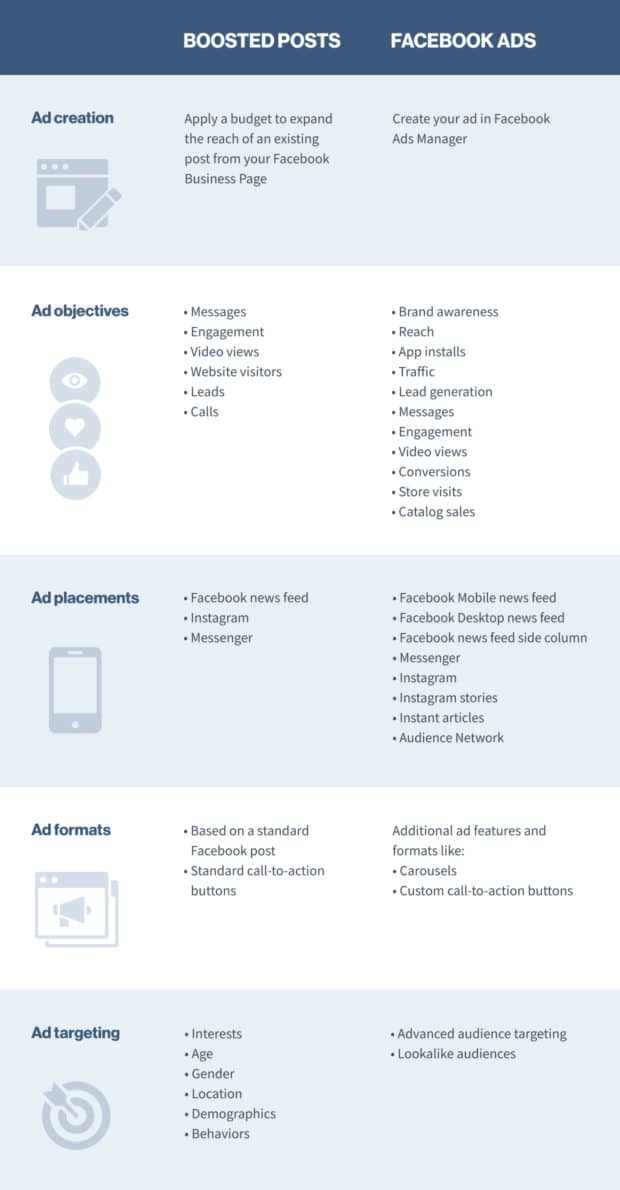
သင်တွေ့မြင်ရသည့်အတိုင်း ပုံမှန် Facebook ကြော်ငြာများသည် အခြားရွေးချယ်စရာများစွာကို ပေးဆောင်သည်။ ဆိုလိုသည်မှာ၊ Facebook ပို့စ်တစ်ခုအား မြှင့်တင်ခြင်းသည် သင့်အလိုရှိသော ကြော်ငြာရည်မှန်းချက်များကို ပံ့ပိုးပေးမည်ဆိုပါက၊ ၎င်းသည် သင့်လုပ်ငန်းကို Facebook နှင့် Instagram တွင် ကြော်ငြာရန် မြန်ဆန်လွယ်ကူသော နည်းလမ်းတစ်ခုဖြစ်သည်။ တစ်ခါတစ်ရံတွင်၊ သင်လုပ်နိုင်ရုံမျှဖြင့် အရာများကို ပိုမိုရှုပ်ထွေးအောင် ပြုလုပ်ရန် မလိုအပ်ပါ။
Facebook မြှင့်တင်ထားသော ပို့စ်အင်္ဂါရပ်
ဖေ့စ်ဘွတ်ခ် မြှင့်တင်ထားသော ပို့စ်တစ်ခုတွင် အပိုအနည်းငယ်ပါသော ပုံမှန် Facebook ပို့စ်တစ်ခုနှင့် တူညီသော အင်္ဂါရပ်များရှိသည်။
မည်သည့် Facebook ပို့စ်ကဲ့သို့ပင်၊ သင်၏ မြှင့်တင်ထားသော အကြောင်းအရာတွင် စာသား၊ ရုပ်ပုံ သို့မဟုတ် ဗီဒီယိုနှင့် လင့်ခ်တစ်ခု ပါဝင်နိုင်သည်။
Facebook မြှင့်တင်ထားသော ပို့စ်များ၏ နောက်ဆက်တွဲအင်္ဂါရပ်များမှာ ဆော်သြရန် ခလုတ်တစ်ခုနှင့် ပို့စ်အတွက် ကြော်ငြာမက်ထရစ်များကို ခြေရာခံနိုင်မှု။
Facebook မြှင့်တင်ထားသော ပို့စ်ကုန်ကျစရိတ်
သင်သည် Facebook ပို့စ်တစ်ခုကို တစ်ရက်လျှင် $1USD မျှသာ မြှင့်တင်နိုင်သည်။ သင်ပိုမိုသုံးစွဲလေ၊ သင့်ကြော်ငြာတွင် လူများများရောက်ရှိမည်ဖြစ်သည်။
အောက်ပါအသေးစိတ်အဆင့်များတွင် ကျွန်ုပ်တို့ရှင်းပြထားသည့်အတိုင်း၊ သင်ရွေးချယ်ထားသည့်အတွက် သင်ရောက်ရှိမည့်လူမည်မျှရောက်ရှိမည်ကိုပြသသည့် slider ကိုအသုံးပြု၍ သင်၏မြှင့်တင်ထားသောပို့စ်ဘတ်ဂျက်ကို သင်သတ်မှတ်နိုင်ပါသည်။ သုံးစွဲပါ။
၎င်းက သင့်အား မြှင့်တင်ထားသော ပို့စ်အတွက် ငွေမည်မျှသုံးရမည်ကို အသိပေးသော ဆုံးဖြတ်ချက်များ ချမှတ်နိုင်စေပါသည်။
Facebook တွင် ပို့စ်တစ်ခုကို မြှင့်တင်နည်း
၎င်းနှင့် ပတ်သက်သော အသုံးဝင်သောအရာ Facebook boost post feature သည် ရိုးရှင်းသော Facebook ကြော်ငြာတစ်ခုကို ကလစ်အနည်းငယ်ဖြင့် ဖန်တီးရန် ၎င်းကို အသုံးပြုနိုင်သည်။
ဤသည်မှာ လုပ်နည်း-
၁။ သင်၏ Facebook Page သို့သွားပါ ။ (မရှိဘူးလား။ ကျွန်ုပ်တို့၏အသေးစိတ်အချက်အလက်များကို စစ်ဆေးကြည့်ပါ။Facebook Business Page တစ်ခုတည်ဆောက်ပုံနှင့်ပတ်သက်သည့် ညွှန်ကြားချက်များ။) သင်သည် ဝဘ်အင်တာဖေ့စ် သို့မဟုတ် Facebook အက်ပ်ကို သင့်မိုဘိုင်းစက်တွင် အသုံးပြုနိုင်သည်။
၂။ သင်မြှင့်တင်လိုသော ပို့စ်သို့ ရွှေ့ပြီး ပို့စ်အောက်ရှိ အပြာရောင် Boost Post ခလုတ် ကို နှိပ်ပါ။
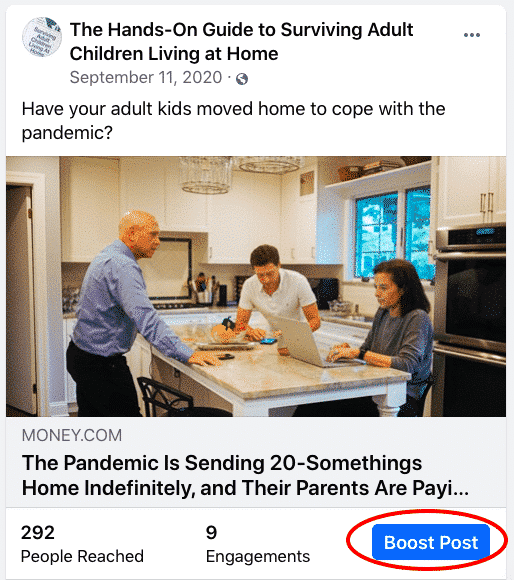
၃။ သင်၏ မြှင့်တင်ထားသော ပို့စ်အတွက် ပန်းတိုင်ကို ရွေးပါ။ (အကူအညီ လိုအပ်ပါသလား။ SMART ဆိုရှယ်မီဒီယာ ပန်းတိုင်များ သတ်မှတ်ခြင်းဆိုင်ရာ ကျွန်ုပ်တို့၏ ပို့စ်ကို ကြည့်ရှုပါ။) သင် ယခုမှ စတင်ပြီး မည်သည့်ပန်းတိုင်ကို ရွေးချယ်ရန် မသေချာပါက သင်သည်၊ သင်၏ဆက်တင်များပေါ်တွင် အခြေခံ၍ အကောင်းဆုံးပန်းတိုင်ကို Facebook ကို ရွေးချယ်ခွင့်ပေးနိုင်သည်။
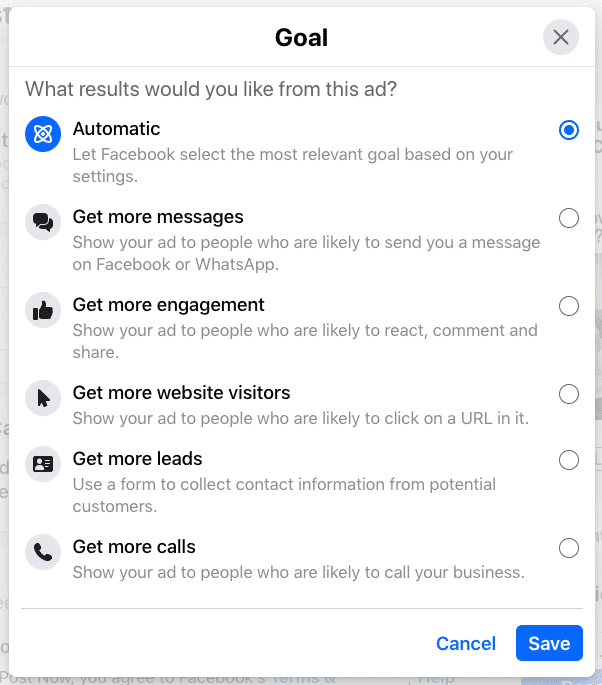
၄။ သင်၏ Facebook ကြော်ငြာတွင် ခေါ်ဆိုရန်-လုပ်ဆောင်ရန် ခလုတ်ကို ရွေးပါ ။ ယခင်အဆင့်တွင် သင်ရွေးချယ်ထားသော ပန်းတိုင်အပေါ် အခြေခံ၍ ရွေးချယ်မှုများ ကွဲပြားပါမည်။
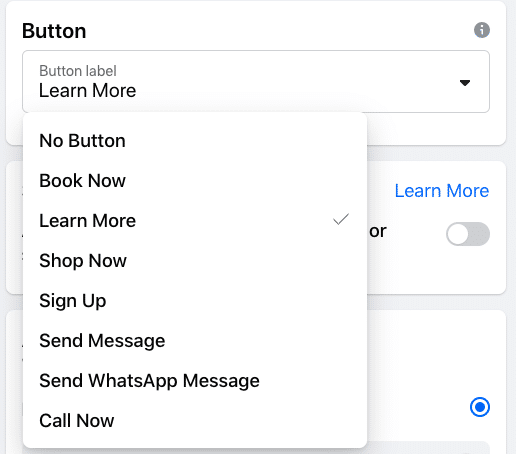
၅။ သင်၏မြှင့်တင်ထားသောပို့စ်အတွက် ပရိသတ်ကိုရွေးချယ်ပါ ။ သင့်စာမျက်နှာကို ကြိုက်နှစ်သက်ပြီးသားသူများ၊ သင့်စာမျက်နှာကို ကြိုက်နှစ်သက်သူများနှင့် ၎င်းတို့၏ သူငယ်ချင်းများ သို့မဟုတ် Facebook ၏ ပစ်မှတ်ထားရွေးချယ်စရာများကို အသုံးပြု၍ စိတ်ကြိုက်ပရိသတ်အသစ်ကို သင်ရွေးချယ်နိုင်ပါသည်။
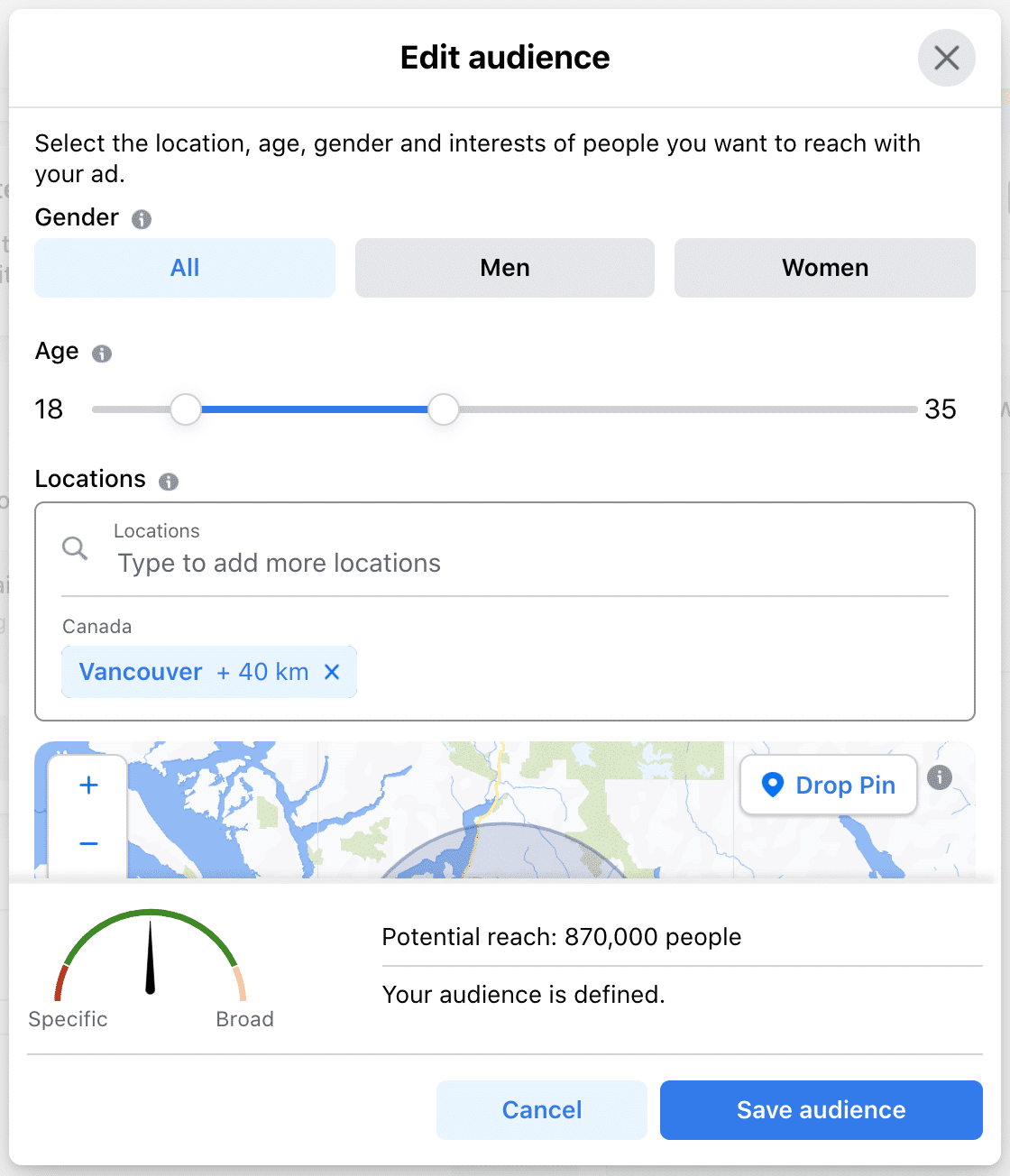
ကျယ်ပြန့်သော ပစ်မှတ်များ အမျိုးအစားများတွင် လိင်၊ တည်နေရာနှင့် အသက်တို့ ပါဝင်သည်။ သင့်ပရိသတ်ကို အနည်းငယ်ကျဉ်းမြောင်းရန် အသေးစိတ်ပစ်မှတ်ထားရွေးချယ်စရာများကိုလည်း သင်အသုံးပြုနိုင်ပါသည်။
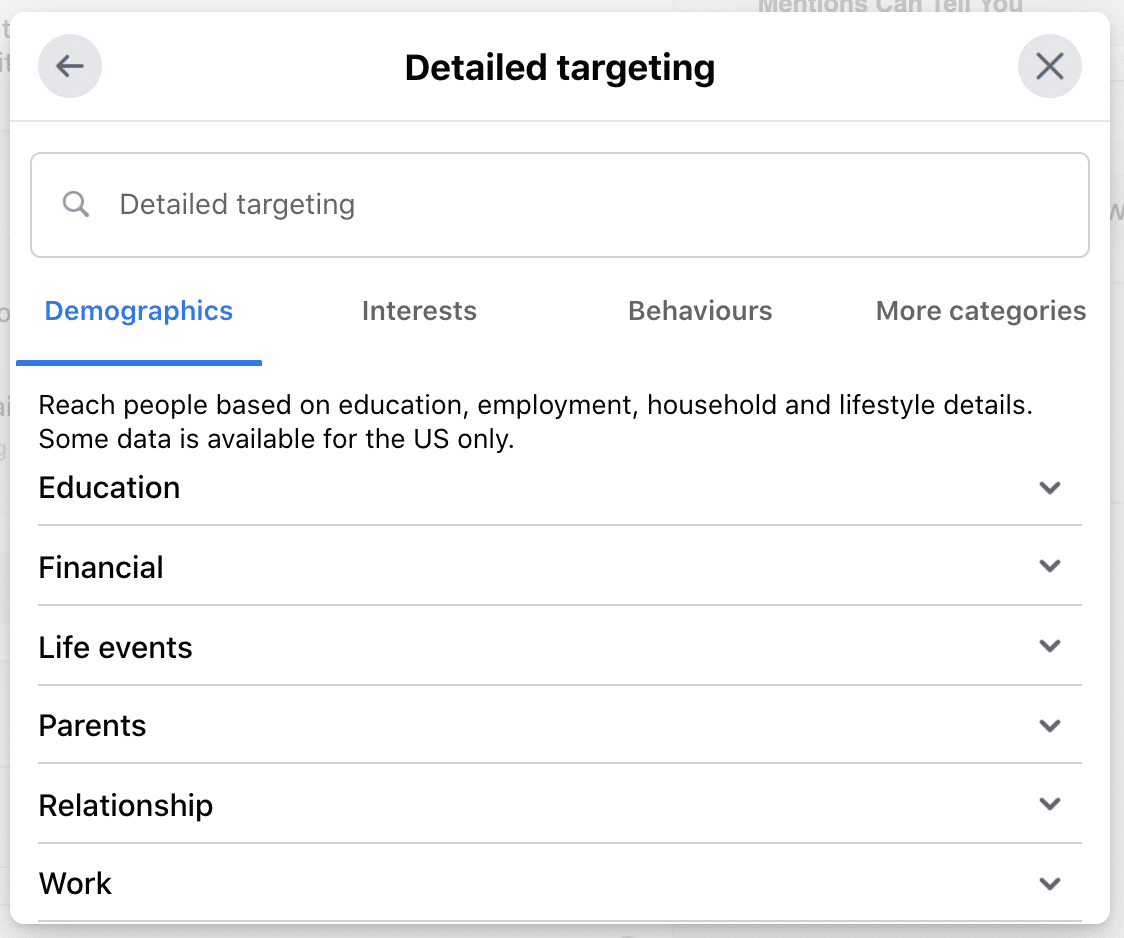
Facebook တွင် ကြော်ငြာတစ်ခုဖန်တီးရာတွင် သင်လုပ်နိုင်သလောက် ဤနေရာတွင် အတိအကျမရနိုင်ပါ။ Ads Manager၊ သို့သော် သင့်တွင် လုပ်ဆောင်ရန် ရွေးချယ်စရာများစွာ ရှိပါသေးသည်။
သင်၏ ပစ်မှတ်ထားဗျူဟာအတွက် အကူအညီ လိုအပ်ပါက၊ ကျွန်ုပ်တို့၏ Facebook ကြော်ငြာပစ်မှတ်ထားမှု အကြံပြုချက်များကို ကြည့်ပါ။
သင့်ပရိသတ်ကို ချိန်ညှိသည့်အခါ Facebook၊ ပါလိမ့်မယ်။သင်၏ ခန့်မှန်းရလဒ်များကို သင့်အား ပြသပါ။
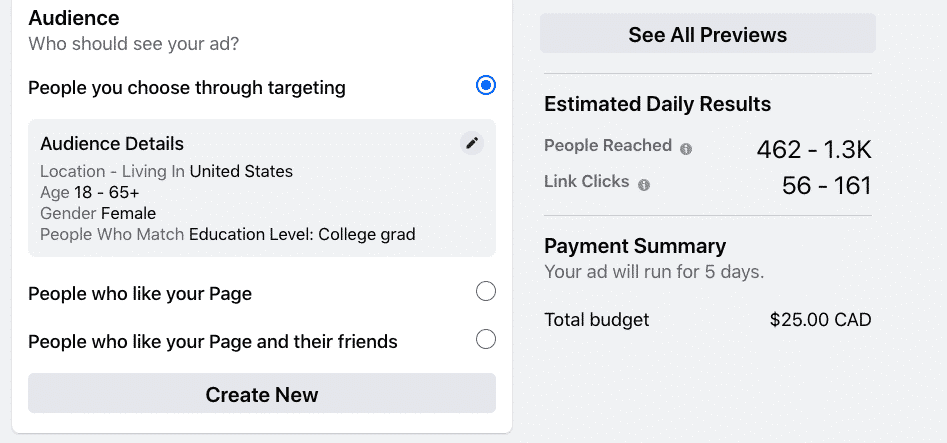
6. သင်၏ ကြာချိန်နှင့် အချိန်ကို ရွေးပါ ။ သင့်ပို့စ်ကို မြှင့်တင်လိုသည့် ရက်မည်မျှကို ရွေးပါ။
“အချိန်ဇယားတစ်ခုပေါ်ရှိ ကြော်ငြာကိုဖွင့်ပါ” အဖွင့်အပိတ်ကို အသုံးပြုခြင်းဖြင့် သင့်ပို့စ်ကို ရက်သတ္တပတ်၏ သတ်မှတ်ထားသောရက်များ သို့မဟုတ် သတ်မှတ်အချိန်များတွင်သာ မြှင့်တင်ရန် ဆုံးဖြတ်နိုင်ပါသည်။ သင့်ပရိသတ်သည် အွန်လိုင်းတွင်ဖြစ်နိုင်ခြေအရှိဆုံးအချိန်ကို သိပါက ၎င်းသည် အသုံးဝင်နိုင်သည်။
လူများကို ဖုန်းခေါ်ဆိုရန် သို့မဟုတ် မက်ဆေ့ချ်ပို့လိုပါက သင်ရရှိနိုင်သည့်အခါတွင်သာ ပို့စ်ကိုမြှင့်တင်ရန် ရွေးချယ်နိုင်သောကြောင့် ၎င်းသည် အသုံးဝင်ပါသည်။ တုံ့ပြန်ရန်။
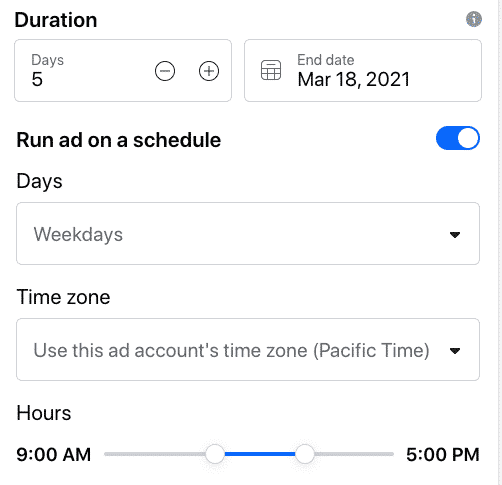
7. သင့်ဘတ်ဂျက်သတ်မှတ်ရန် ဆလိုက်ဒါကိုသုံးပါ ။ ဤသည်မှာ မြှင့်တင်မှုကာလအတွက် သင်သုံးစွဲရမည့် စုစုပေါင်းပမာဏဖြစ်သည်။ အနည်းဆုံးသည် တစ်ရက်လျှင် $1USD ဖြစ်သည်။
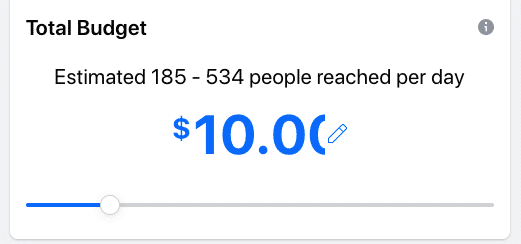
၈။ သင့်ကြော်ငြာနေရာချထားမှုကို ရွေးချယ်ပြီး သင့်ငွေပေးချေမှုနည်းလမ်းကို ရွေးချယ်ပါ ။ Facebook Pixel ကို စနစ်ထည့်သွင်းပြီးပါက၊ ပိုမိုအသေးစိတ်ခွဲခြမ်းစိတ်ဖြာမှုများအတွက် သင့်ကြော်ငြာနှင့်ချိတ်ဆက်ရန် ခလုတ်ခလုတ်ကို အသုံးပြုပါ။
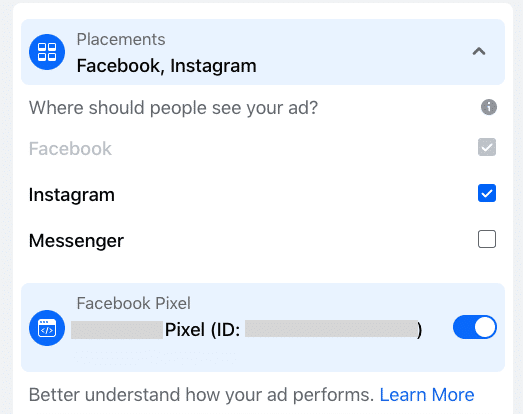
၉။ သင့်ကြော်ငြာအကြိုကြည့်ရှုခြင်းနှင့် ခန့်မှန်းခြေရလဒ်များကို စစ်ဆေးပါ ။ သင်မြင်ရသည့်အရာကို ကျေနပ်သောအခါ၊ မျက်နှာပြင်အောက်ခြေရှိ Boost Post Now ကိုနှိပ်ပါ။
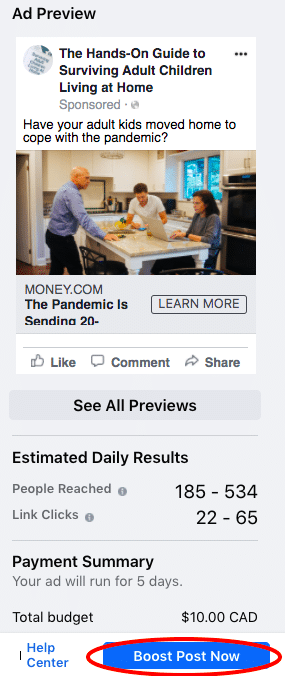
ဒါပါပဲ။ သင်၏ Facebook မြှင့်တင်ထားသော ပို့စ်ကို သင်ဖန်တီးပြီးဖြစ်သည်။
၎င်းသည် အဆင့်များစွာရှိပုံရသည်၊ သို့သော် ၎င်းတို့အားလုံးသည် အလွန်ရိုးရှင်းပြီး ၎င်းတို့အားလုံးကို မျက်နှာပြင်တစ်ခုတည်းမှ သင်ကိုင်တွယ်ဖြေရှင်းနိုင်ပါသည်။
ဘောနပ်စ် - သင်၏ Facebook ကြော်ငြာများပေါ်တွင် အချိန်နှင့် ငွေကုန်နည်းကို ပြသသည့် အခမဲ့လမ်းညွှန်ကို ဒေါင်းလုဒ်လုပ်ပါ။ မှန်ကန်သောဖောက်သည်များထံ မည်သို့ရောက်ရှိရန်၊ သင်၏ ကလစ်တစ်ကြိမ်လျှင် ကုန်ကျစရိတ်ကို လျှော့နည်းနှင့် ရှာဖွေပါ။နောက်ထပ်။
အခမဲ့လမ်းညွှန်ကို အခုပဲ ရယူလိုက်ပါ။SMMExpert မှ Facebook ပို့စ်တစ်ခုကို မြှင့်တင်နည်း
Facebook မျက်နှာပြင်ကို အသုံးပြု၍ ပို့စ်တစ်ခုကို မြှင့်တင်မည့်အစား၊ သင်သည် သင်၏ SMMExpert ဒက်ရှ်ဘုတ်မှ ပို့စ်တစ်ခုကို တိုက်ရိုက်မြှင့်တင်နိုင်သည်။
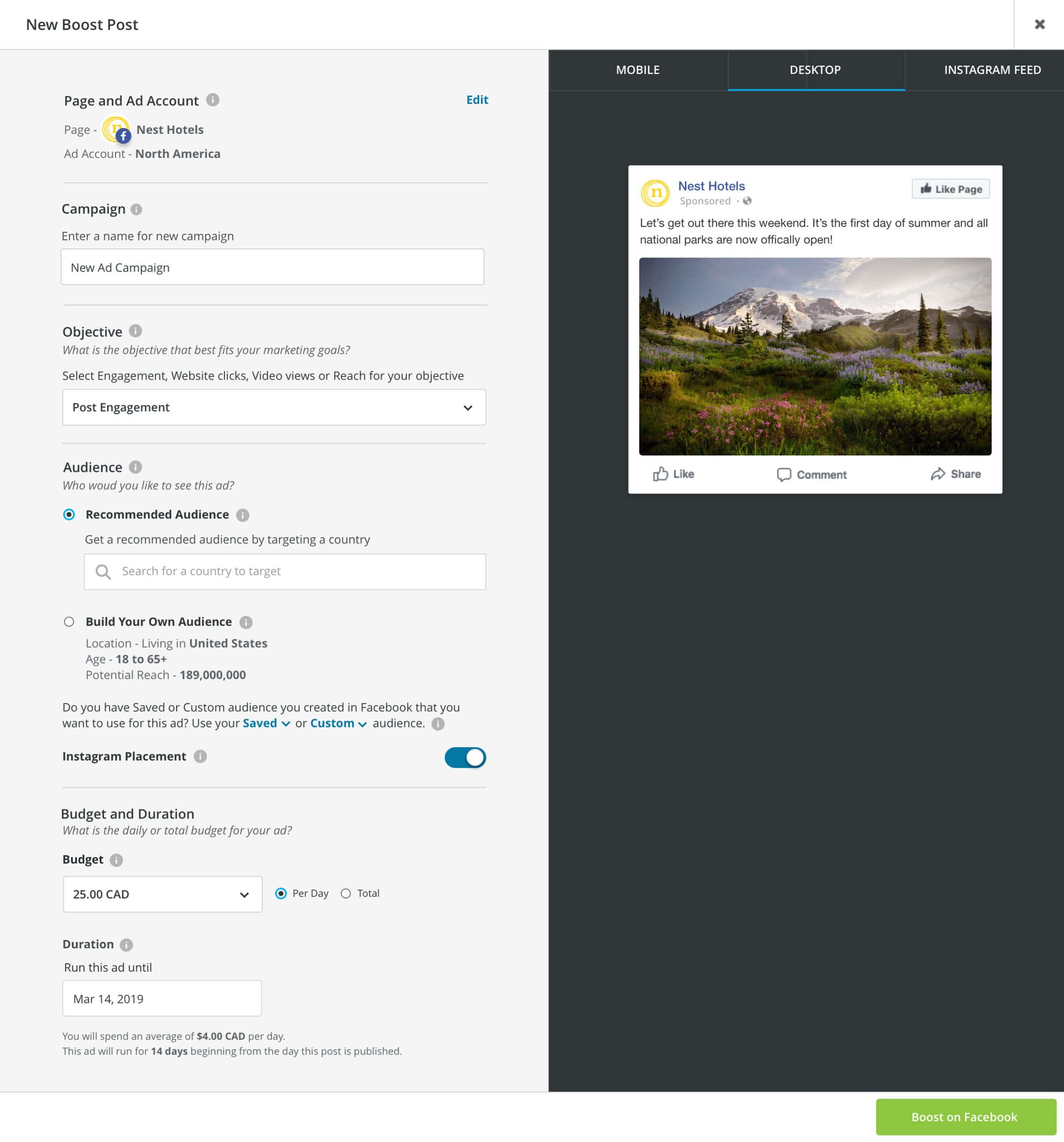
သင်၏ Facebook ပို့စ်များကို မြှင့်တင်ရန်အတွက် SMMExpert ကိုအသုံးပြုခြင်း၏ အဓိကအားသာချက်တစ်ခုမှာ အလိုအလျောက်မြှင့်တင်ခြင်း ကို စနစ်ထည့်သွင်းနိုင်ခြင်းဖြစ်သည်။ ဤအင်္ဂါရပ်ဖြင့် SMMExpert သည် သင်ရွေးချယ်ထားသော စံနှုန်းများနှင့် ကိုက်ညီသည့် မည်သည့် Facebook ပို့စ်များကိုမဆို အလိုအလျောက် မြှင့်တင်ပေးသည်၊ ဥပမာ။ ထိတွေ့ဆက်ဆံမှုအဆင့်ကို ရောက်အောင်သွားပါ။ သင့်ကြော်ငြာအသုံးစရိတ်ကို ထိန်းချုပ်နိုင်စေရန် ဘတ်ဂျက်ကန့်သတ်ချက်ကို သင်သတ်မှတ်နိုင်သည်။
ဤသည်မှာ အလိုအလျောက်မြှင့်တင်ခြင်းကို စနစ်ထည့်သွင်းနည်းအပြင် SMMExpert အတွင်းရှိ ပို့စ်တစ်ခုချင်းစီကို မြှင့်တင်နည်း-
တည်းဖြတ်နည်း Facebook ပေါ်ရှိ မြှင့်တင်ထားသော ပို့စ်တစ်ခု
နည်းပညာအရ၊ သင်သည် Facebook ပေါ်ရှိ မြှင့်တင်ထားသော ပို့စ်တစ်ခုသို့ တိုက်ရိုက်ပြုလုပ်နိုင်သော တည်းဖြတ်မှုများစွာ မရှိပါ။
ပို့စ်ကို မြှင့်တင်ထားသော်လည်း စာသားကို တည်းဖြတ်နိုင်မည် မဟုတ်ပါ။ လင့်ခ်၊ ရုပ်ပုံ သို့မဟုတ် ဗီဒီယို။ ပရိသတ်၊ ဘတ်ဂျက်၊ ကြာချိန်နှင့် ငွေပေးချေမှုနည်းလမ်းတို့ကိုသာ တည်းဖြတ်နိုင်သည် — ပို့စ်ကိုယ်တိုင်မဟုတ်ဘဲ
တကယ်တော့၊ သင်သည် Facebook ပို့စ်တစ်ခုကို တည်းဖြတ်ရန် များသောအားဖြင့် အစက်သုံးစက်ကို နှိပ်ပါက၊ ပို့စ်ကို တည်းဖြတ်ရန် ရွေးချယ်မှုမှာ ရိုးရှင်းစွာ မရှိပါ။
သင့်စာသားကို ပြန်လည်စစ်ဆေးရန်၊ သင့်လင့်ခ်များကို နှစ်ခါစစ်ဆေးပြီး ရုပ်ပုံ သို့မဟုတ် ဗီဒီယိုကို မတိုင်မီ<တွင် သင်လုံးဝပျော်ရွှင်ကြောင်း သေချာစေရန်မှာ သေချာပါသည်။ 25> မင်းရဲ့ ပို့စ်ကို မြှင့်တင်လိုက်ပါ။
ဒါက အမှားတွေ တခါတရံ ဖြစ်တတ်ပါတယ်။ ကံကောင်းချင်တော့ တစ်ခုရှိသေးတယ်။မြှင့်တင်ထားသော ပို့စ်တစ်ခုကို တည်းဖြတ်ရန် အဖြေရှာရန်။
ဤသည်မှာ ပြုလုပ်နည်းဖြစ်သည်-
- သင်၏ Facebook စာမျက်နှာသို့ သွား၍ သင်တည်းဖြတ်လိုသော ပို့စ်ကို ရှာဖွေပါ။
- အောက်ရှိ မြှင့်တင်ထားသော ပို့စ်၊ ရလဒ်များကြည့်ရှုရန် ကိုနှိပ်ပါ။
- ညာဘက်အပေါ်ရှိ အစက်သုံးစက် ကိုနှိပ်ပါ၊ ထို့နောက် ကြော်ငြာဖျက်ရန် ကိုနှိပ်ပါ။ တကယ်တော့ ဒီပို့စ်ကို မဖျက်ပါဘူး။ ၎င်းသည် မြှင့်တင်မှုကို ရိုးရှင်းစွာ ပယ်ဖျက်သည်။ သို့သော် ဤအဆင့်ကို သင်လုပ်ဆောင်ပြီးသည်နှင့် ယခုအချိန်အထိ တိုးတက်မှုအတွက် ခွဲခြမ်းစိတ်ဖြာမှုရလဒ်များ ဆုံးရှုံးသွားမည်ကို သတိပြုပါ။
- သင်၏ Facebook စာမျက်နှာသို့ ပြန်သွားပြီး ပို့စ်ကို ထပ်မံရှာဖွေပြီး တည်းဖြတ်ရန် အစက်သုံးစက် ကို နှိပ်ပါ။ ပို့စ်။ သင်သည် ပို့စ်ကို ကျေနပ်သည်နှင့်၊ ယခင်အပိုင်းတွင် ဖော်ပြထားသည့် အဆင့်များကို လိုက်နာခြင်းဖြင့် ၎င်းကို ထပ်မံမြှင့်တင်နိုင်သည်။
အချို့ကိစ္စများတွင်၊ သင့်ပို့စ်ကို ရိုးရှင်းစွာ ဖျက်ပြီး ပြန်လည်စတင်ရန် ပိုမိုလွယ်ကူသွားနိုင်သည်။ သို့သော်လည်း သင့်တွင် မြှင့်တင်ထားသော ပို့စ်၏ လိုက်ခ်များ၊ မှတ်ချက်များ သို့မဟုတ် မျှဝေမှုများ ရရှိထားပြီးဖြစ်ပါက၊ ဤနည်းလမ်းသည် သင့်အား အဆိုပါ ထိတွေ့ဆက်ဆံမှုကို ဆက်လက်ထိန်းသိမ်းထားနိုင်စေမည်ဖြစ်သည်။
Facebook မှ မြှင့်တင်ထားသော ပို့စ်အကြံပြုချက်များ
ဤသည်မှာ အများဆုံးဖြစ်စေရန် နည်းလမ်းအချို့ဖြစ်သည်။ မြှင့်တင်ထားသော ပို့စ်များ။
သင်တဂ်လုပ်ထားသော ပို့စ်ကို မြှင့်တင်ပါ
သင်သည် အမှတ်တံဆိပ်ပါသော အကြောင်းအရာများကို ဖန်တီးရန် သြဇာလွှမ်းမိုးနိုင်သူများ သို့မဟုတ် အခြားကုန်အမှတ်တံဆိပ် ထောက်ခံသူများနှင့် လုပ်ဆောင်ပါက၊ ၎င်းတို့ဖော်ပြထားသည့် ပို့စ်များကို မြှင့်တင်လိုပေမည်။ သင့်အမှတ်တံဆိပ်ကို တဂ်ဂ်လုပ်ပါ။
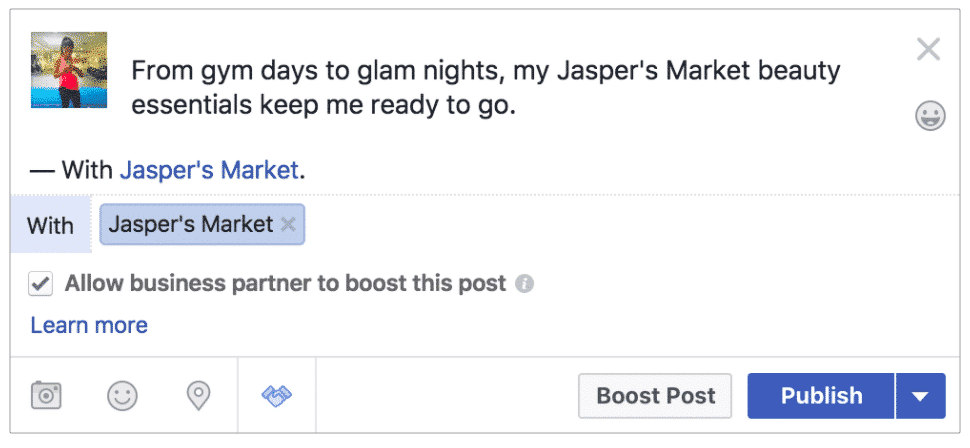
ရင်းမြစ်- Facebook
ထိုသို့ပြုလုပ်ရန် သင်၏ <1 သို့သွားပါ။>Facebook Page Insights နှင့် Branded Content ကို နှိပ်၍ အရည်အချင်းပြည့်မီသော ပို့စ်များကို ရှာဖွေပါ။
သင့်ရလဒ်များကို စောင့်ကြည့်ပြီး ပြုပြင်မွမ်းမံပါ
မှ ရလဒ်များကို ကြည့်ရှုပါ ကို နှိပ်ပါ။ပို့စ်၏လုပ်ဆောင်ပုံနှင့်ပတ်သက်သော အသေးစိတ်တိုင်းတာမှုများကို ရယူရန် မြှင့်တင်ထားသော မည်သည့်ပို့စ်မဆို။
သင့်ရလဒ်များကို စောင့်ကြည့်ခြင်းနှင့် ၎င်းတို့ကို သင့်ကြော်ငြာအတွက် ပန်းတိုင်များနှင့် နှိုင်းယှဉ်ခြင်းသည် အလုပ်မဖြစ်သောအရာများကို လေ့လာရန် အရေးကြီးသောနည်းလမ်းတစ်ခုဖြစ်သည်။ အချိန်ကြာလာသည်နှင့်အမျှ၊ သင်သည် ရင်းနှီးမြုပ်နှံမှုအပေါ် ပိုမိုကောင်းမွန်သောပြန်အမ်းငွေရရှိရန် သင်၏မြှင့်တင်ထားသောပို့စ်မဟာဗျူဟာကို ပြန်လည်ပြင်ဆင်နိုင်ပါသည်။
စမ်းသပ်မှုမှတစ်ဆင့် ကြော်ငြာများကို အချိန်ကြာလာသည်နှင့်အမျှ ကုန်ကျစရိတ်သက်သာကြောင်း Facebook မှ သုတေသနပြုဖော်ပြပါသည်။
ထိတွေ့ဆက်ဆံမှုမြင်နေရသော ပို့စ်များကို မြှင့်တင်ပါ
ပို့စ်တစ်ခုတွင် လိုက်ခ်များနှင့် မှတ်ချက်များ အများအပြားရရှိသောအခါ၊ ၎င်းသည် သင့်လက်ရှိပရိသတ်နှင့် ကိုက်ညီသည့်အကြောင်းအရာကို သဲလွန်စတစ်ခုဖြစ်သည်။ ၎င်းသည် ပိုမိုကျယ်ပြန့်သောလူများနှင့် မျှဝေရကျိုးနပ်သည့်အချက်တစ်ခုလည်းဖြစ်သည်။
အကြိုက်များနှင့် မှတ်ချက်များရရှိထားပြီးဖြစ်သည့် ပို့စ်တစ်ခုကို မြှင့်တင်ခြင်းသည်လည်း သင့်အမှတ်တံဆိပ်အတွက် လူမှုရေးဆိုင်ရာ သက်သေပုံစံတစ်ခုဖြစ်သည်။ သင့်ကုန်အမှတ်တံဆိပ်အကြောင်း ပထမဆုံးအကြိမ် လေ့လာသင်ယူသူများသည် အခြားသူများထံမှ ရှိပြီးသား engagement အများအပြားကို မြင်ပါက သင့်အကြောင်းအရာကို ပိုမိုယုံကြည်နိုင်ဖွယ်ရှိသည်။
မည်သည့် အော်ဂဲနစ်ပို့စ်များသည် အကောင်းဆုံးလုပ်ဆောင်နေကြောင်း သင်ရှာတွေ့နိုင်သည် (ထို့ကြောင့် ၎င်းသည် ထိုက်တန်သည် သင်၏ Facebook လုပ်ငန်းစာမျက်နှာအတွက် Insights တက်ဘ်တွင် ခွဲခြမ်းစိတ်ဖြာမှုများကို စစ်ဆေးခြင်းဖြင့် မြှင့်တင်ပါ။ SMMExpert Analytics တွင် စွမ်းဆောင်ရည်မြင့် အကြောင်းအရာများကိုလည်း စစ်ဆေးနိုင်သည်။
ကွန်ရက်များတစ်လျှောက်တွင် သင့်ပရိသတ်ကို တည်ဆောက်ရန်အတွက် Facebook boost post ကို အသုံးပြုပါ
မြှင့်တင်သည့်အခါတွင် Instagram ကို ပရိသတ်အဖြစ် ရွေးချယ်နိုင်သည်ကို ကျွန်ုပ်တို့ ဖော်ပြထားပြီးဖြစ်သည် သင်၏ Facebook ပို့စ်။ Facebook ကိုမြှင့်တင်ရန် Instagram ပို့စ်ကိုလည်း သင်ရွေးချယ်နိုင်သည်။
သင်၏ Facebook မှစာမျက်နှာ၊ ဘယ်ကော်လံရှိ Ad Center ကိုနှိပ်ပါ၊ ထို့နောက် ကြော်ငြာတစ်ခုဖန်တီးပါ ၊ ထို့နောက် Instagram Post ကိုမြှင့်တင်ပါ ကိုနှိပ်ပါ။
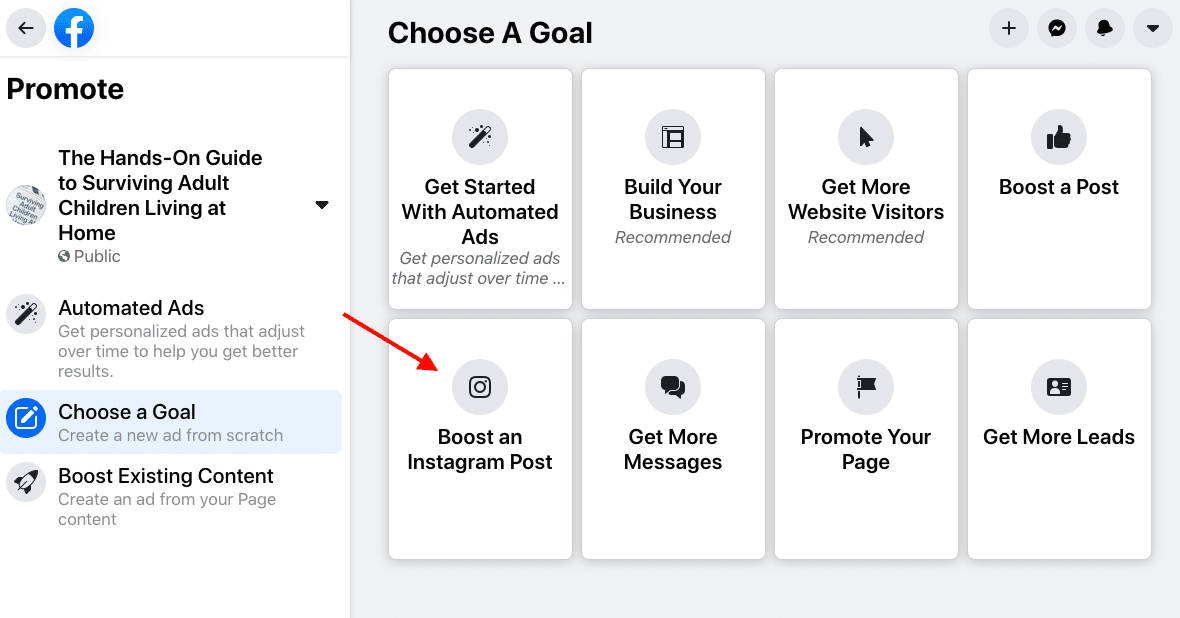
သင်၏ Instagram ပို့စ်သည် Facebook တွင်မည်ကဲ့သို့မြင်ရသည်ကို သင်စိတ်ကျေနပ်မှုရှိစေရန် အကြိုကြည့်ရှုစစ်ဆေးပါ။
သင်၏ Facebook ပို့စ်များကို မြှင့်တင်ပြီး သင်၏အခြားဆိုရှယ်မီဒီယာချန်နယ်များကို လွယ်ကူစွာစီမံခန့်ခွဲပါ။ - SMMExpert ဖြင့် ဒက်ရှ်ဘုတ်ကို အသုံးပြုရန်။ ထို့အပြင်-
- ပို့စ်များကို အချိန်ဇယားဆွဲပါ
- ဗီဒီယိုမျှဝေပါ
- သင့်ပရိသတ်ကို ဆွဲဆောင်ပါ
- ပုံများကို တည်းဖြတ်ပါ
- သင့်စွမ်းဆောင်ရည်ကို ပိုင်းခြားစိတ်ဖြာချက်
- နှင့် အခြားအရာများဖြင့် တိုင်းတာပါ။
စတင်လိုက်ပါ
SMMExpert ဖြင့် သင်၏ Facebook တည်ရှိမှုကို ပိုမိုမြန်ဆန်စွာ တိုးမြင့်လိုက်ပါ။ သင်၏လူမှုရေးပို့စ်များအားလုံးကို အချိန်ဇယားဆွဲပြီး ဒက်ရှ်ဘုတ်တစ်ခုတွင် ၎င်းတို့၏စွမ်းဆောင်ရည်ကို ခြေရာခံပါ။
အခမဲ့ ရက် 30 အစမ်းသုံးခြင်း
